Lire des podcasts sur l’Apple Watch
Vous pouvez utiliser l’app Podcasts pour écouter du contenu issu d’Apple Podcasts. Vous pouvez écouter des épisodes enregistrés sur votre Apple Watch ou les diffuser depuis votre iPhone. Écoutez via votre iPhone jumelé, des écouteurs ou haut-parleurs Bluetooth, ou le haut-parleur de l’Apple Watch sur les modèles compatibles.
Lire des podcasts stockés sur l’Apple Watch
Siri : Vous pouvez utiliser Siri pour écouter des podcasts. Par exemple, demandez à Siri quelque chose comme “Mets le dernier épisode du podcast La Fabrique de l’histoire”. Consultez la rubrique Demander à Siri de lire un contenu audio.
Sinon, sans utiliser Siri :
Accédez à l’app Podcasts
 sur votre Apple Watch.
sur votre Apple Watch.Effectuez l’une des opérations suivantes.
Faites tourner la Digital Crown pour faire défiler l’écran Accueil, puis touchez un podcast ou une catégorie.
Sur l’écran Accueil, touchez
 , touchez Bibliothèque, touchez Téléchargés, puis touchez un podcast pour l’écouter.
, touchez Bibliothèque, touchez Téléchargés, puis touchez un podcast pour l’écouter.
Diffuser des podcasts sur l’Apple Watch
Si votre Apple Watch se trouve à proximité de votre iPhone ou si elle est connectée à un réseau Wi-Fi (ou un réseau cellulaire, si votre modèle d’Apple Watch est doté du service cellulaire), vous pouvez diffuser des podcasts sur votre Apple Watch.
Accédez à l’app Podcasts
 sur votre Apple Watch.
sur votre Apple Watch.Effectuez l’une des actions suivantes :
Diffuser un podcast suggéré : Sur l’écran Accueil, faites défiler l’écran vers le bas, touchez une catégorie, par exemple « Plus de découvertes », puis touchez un épisode.
Diffuser un podcast depuis votre bibliothèque de podcasts : Sur l’écran Accueil, touchez
 , touchez Bibliothèque, touchez un podcast, touchez
, touchez Bibliothèque, touchez un podcast, touchez  pour lire l’épisode le plus récent, ou faites défiler vers le bas, puis touchez un épisode plus ancien.
pour lire l’épisode le plus récent, ou faites défiler vers le bas, puis touchez un épisode plus ancien.Chercher un podcast à diffuser : Depuis l’écran Accueil, touchez
 , touchez Rechercher, saisissez le nom d’un podcast, touchez Rechercher, touchez un résultat, puis touchez un épisode.
, touchez Rechercher, saisissez le nom d’un podcast, touchez Rechercher, touchez un résultat, puis touchez un épisode.
Marquer des épisodes comme lus ou non lus
Accédez à l’app Podcasts
 sur votre Apple Watch.
sur votre Apple Watch.Affichez une liste d’épisodes. Sur l’écran Accueil, touchez
 , touchez Bibliothèque, puis touchez « Derniers épisodes ».
, touchez Bibliothèque, puis touchez « Derniers épisodes ».Balayez vers la gauche sur un épisode, touchez
 , puis touchez « Marquer comme lu » ou « Marquer comme non lu ».
, puis touchez « Marquer comme lu » ou « Marquer comme non lu ».
Contrôler la lecture
Accédez à l’app Podcasts
 sur votre Apple Watch.
sur votre Apple Watch.Pendant que vous écoutez un podcast, faites tourner la Digital Crown pour régler le volume.
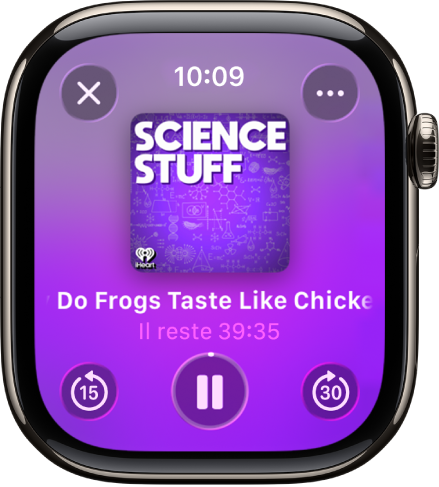
Utilisez une ou plusieurs des commandes suivantes :
Lecture : Touchez
 .
.Pause : Touchez
 .
.Avancer ou reculer de 15 secondes : Touchez
 ou
ou  .
.Ajuster la vitesse de lecture : Touchez
 , puis touchez
, puis touchez  pour ralentir ou
pour ralentir ou  pour accélérer.
pour accélérer.Modifier la sortie audio : Touchez
 , touchez AirPlay, puis choisissez un appareil. Vous pouvez choisir votre iPhone jumelé, vos AirPods, vos écouteurs ou haut-parleurs Bluetooth jumelés, ou le haut-parleur de l’Apple Watch (modèles compatibles). Consultez la rubrique Choisir la destination de l’audio.
, touchez AirPlay, puis choisissez un appareil. Vous pouvez choisir votre iPhone jumelé, vos AirPods, vos écouteurs ou haut-parleurs Bluetooth jumelés, ou le haut-parleur de l’Apple Watch (modèles compatibles). Consultez la rubrique Choisir la destination de l’audio.
Pour masquer les commandes, appuyez sur la Digital Crown.
Modifier les réglages de Podcasts
Vous pouvez modifier un certain nombre de réglages Podcasts directement depuis votre Apple Watch.
Accédez à l’app Réglages
 sur votre Apple Watch.
sur votre Apple Watch.Touchez Podcasts, puis modifiez un ou plusieurs des réglages suivants :
À venir : Choisissez le nombre d’épisodes de la file d’attente qui sont téléchargés sur votre Apple Watch lorsque celle-ci se synchronise.
Enregistrés : Choisissez le nombre d’épisodes de la section Enregistrés qui ne sont pas téléchargés lorsque votre Apple Watch se synchronise.
Téléchargements cellulaires : Sur une Apple Watch avec le service cellulaire, choisissez d’autoriser les téléchargements sur un réseau cellulaire.
Lecture continue : Activez cette option pour lire un autre épisode après la fin de l’épisode en cours.
Boutons de saut : Choisissez l’intervalle de temps à respecter lorsque vous touchez les boutons Avancer ou Reculer.
Commandes externes : Touchez « Suivant/Précédent » ou « Avancer/Reculer » pour définir les opérations effectuées par les commandes des écouteurs.
Réinitialiser : Réinitialisez l’identifiant utilisé pour la transmission de statistiques agrégées sur l’utilisation de l’app à Apple.